Apple a introduit la dernière version de macOS, macOS Tahoe, lors du discours d'ouverture de la WWDC 2025. Si vous voulez installer en toute sécurité la version bêta de macOS Tahoe sans abandonner la version précédente sur votre Mac, vous feriez mieux d' installer macOS sur un volume APFS séparé sans affecter vos données précédentes.
Ensuite, vous pouvez démarrer votre Mac à partir de deux versions de macOS, la version bêta et une autre macOS. De plus, il est nécessaire d'exécuter deux versions de macOS sur le même Mac si vous voulez tester des logiciels sur différents macOS, continuer à utiliser certaines applications avec un macOS compatible, etc. Ici, nous vous guiderons à travers les étapes détaillées pour double-booter deux versions de macOS.
Quelles préparations doivent être effectuées
Il y a des préparatifs essentiels que vous devez faire pour pouvoir double-booter avec succès votre Mac avec deux versions de macOS.
- Vérifiez la compatibilité. Vérifiez que votre Mac prend en charge les deux versions de macOS.
- Libérez de l'espace sur votre Mac. L'installation d'un deuxième macOS occupera des gigaoctets d'espace de stockage. Vous pouvez supprimer des fichiers inutiles, désinstaller des applications non utilisées, effacer le cache et les cookies, déplacer de gros fichiers vers un disque dur externe, etc.
- Sauvegardez votre Mac. Quels que soient les changements que vous allez apporter au disque dur de votre Mac, vous feriez mieux de sauvegarder votre Mac en premier lieu pour éviter une perte de données causée par des erreurs de manipulation accidentelles ou autres erreurs. Si quelque chose ne va pas, vous pouvez récupérer les données perdues avec la sauvegarde créée et restaurer votre Mac avec Time Machine.
Ajouter un nouveau volume pour le deuxième macOS
Vous devez créer un nouveau volume pour installer le deuxième macOS. Et il y a deux scénarios. Si vous exécutez macOS High Sierra et des versions ultérieures de macOS, qui utilisent APFS, vous pouvez simplement ajouter un volume APFS avec les volumes actuels et les données restantes intactes, grâce à la fonction de partage d'espace d'APFS.
Sur un Mac exécutant une version plus ancienne de macOS ou même Mac OS X, vous devez créer une nouvelle partition pour installer un deuxième macOS. Mais cela effacera tout le contenu de votre disque; par conséquent, sauvegardez votre Mac avant de partitionner le disque.
Ajouter un volume APFS dans Utilitaire de disque:
- Ouvrez Utilitaire de disque, appuyez sur le bouton Afficher, et choisissez Afficher tous les appareils.
- Choisissez le conteneur APFS dans la barre latérale gauche.
- Cliquez sur le bouton + au-dessus du Volume dans la barre d'outils.
- Donnez un nom au nouveau volume et choisissez un format APFS.
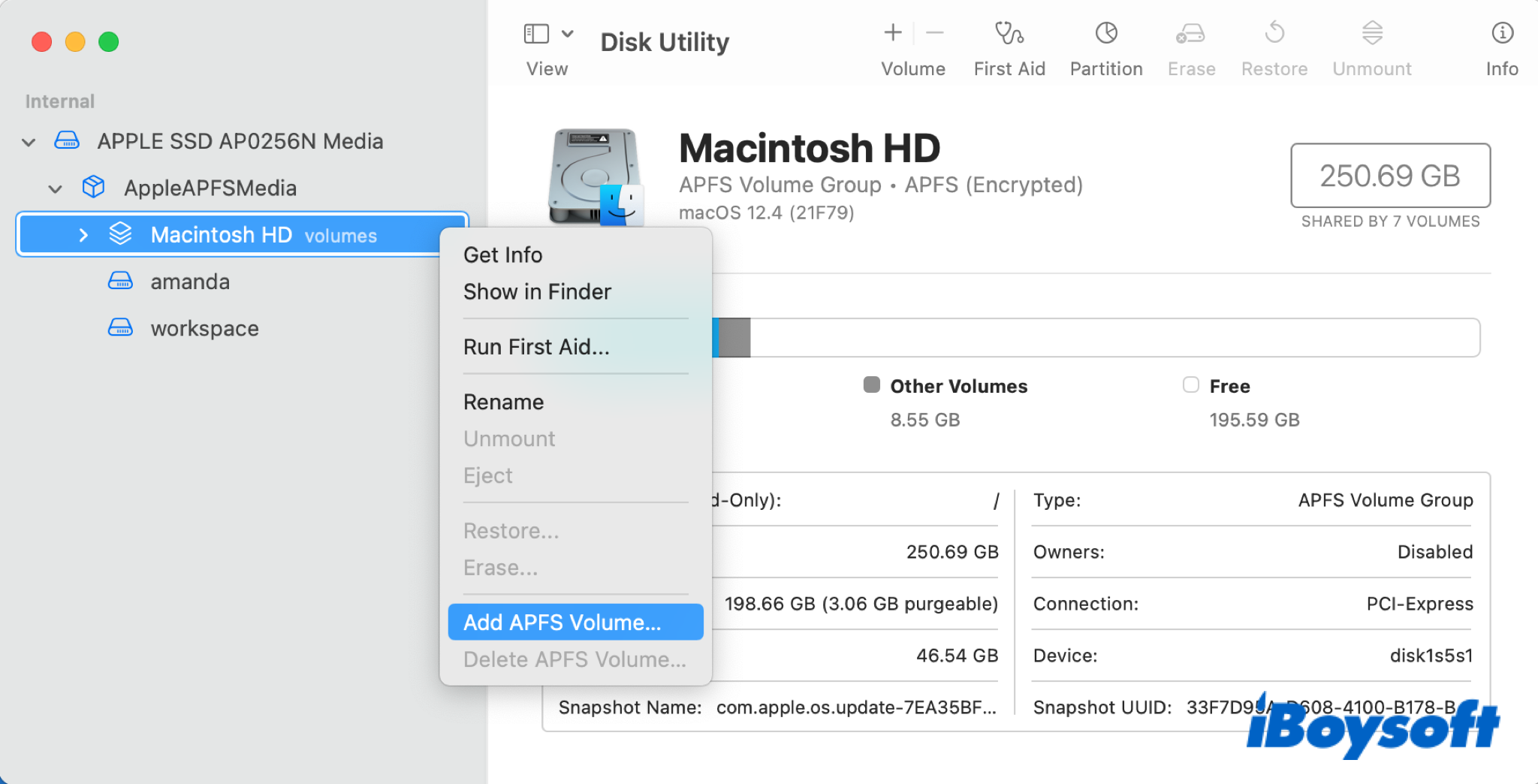
Créer une partition dans Utilitaire de disque:
- Redémarrez le Mac en Mode de récupération macOS.
- Choisissez Utilitaire de disque sur l'écran des Utilitaires macOS.
- Sélectionnez le disque dur principal et cliquez sur le bouton Effacer.
- Resélectionnez le disque et appuyez sur Partition.
- Allouez de l'espace pour deux partitions et donnez-leur un nom.
- Restaurez la sauvegarde de Time Machine sur l'une des partitions.
Préparez un nouveau volume/partition. Partagez-le pour guider plus de personnes!
Installer macOS sur le nouveau volume
Avec un nouveau volume/partition préparé, vous pouvez maintenant télécharger et installer le deuxième macOS sur le nouveau volume. Tout d'abord, vous devez savoir quel macOS/Mac OS X votre Mac peut exécuter. Si vous utilisez un Mac Apple Silicon, vous ne pouvez installer que macOS Big Sur et des versions ultérieures.
Pour éviter les échecs lors du téléchargement depuis l'App Store ou Mise à jour logicielle, et pour éviter les commandes Terminal compliquées. (Vous ne pouvez pas télécharger directement certaines versions sur des Macs non pris en charge). Le meilleur outil avec une grande facilité de téléchargement de macOS est iBoysoft DiskGeeker for Mac, qui vous permet de télécharger les fichiers DMG de macOS 10.14 à macOS 15 sur votre Mac.
- Téléchargez gratuitement, installez et ouvrez-le.
- Choisissez votre nouveau volume/partition interne créé sur la gauche.
- Cliquez sur le bouton "Télécharger l'image" dans la barre d'outils de droite.
- Cliquez sur "Obtenir" à côté de la version de macOS souhaitée, puis cliquez sur "Télécharger l'image".
(Vous pouvez cliquer sur le bouton "Compatibilité" pour vous assurer des appareils pris en charge.)
- Sélectionnez où enregistrer le fichier DMG. (Vous en avez créé un nouveau)
Avec l'installateur macOS prêt, vous pouvez suivre les étapes ci-dessous pour installer macOS:
- Ouvrez l'installateur macOS compatible sur votre Mac.
- Suivez les guides de l'assistant qui s'affiche pour installer le logiciel.
- Cliquez sur Afficher tous les disques lorsqu'on vous demande où installer.
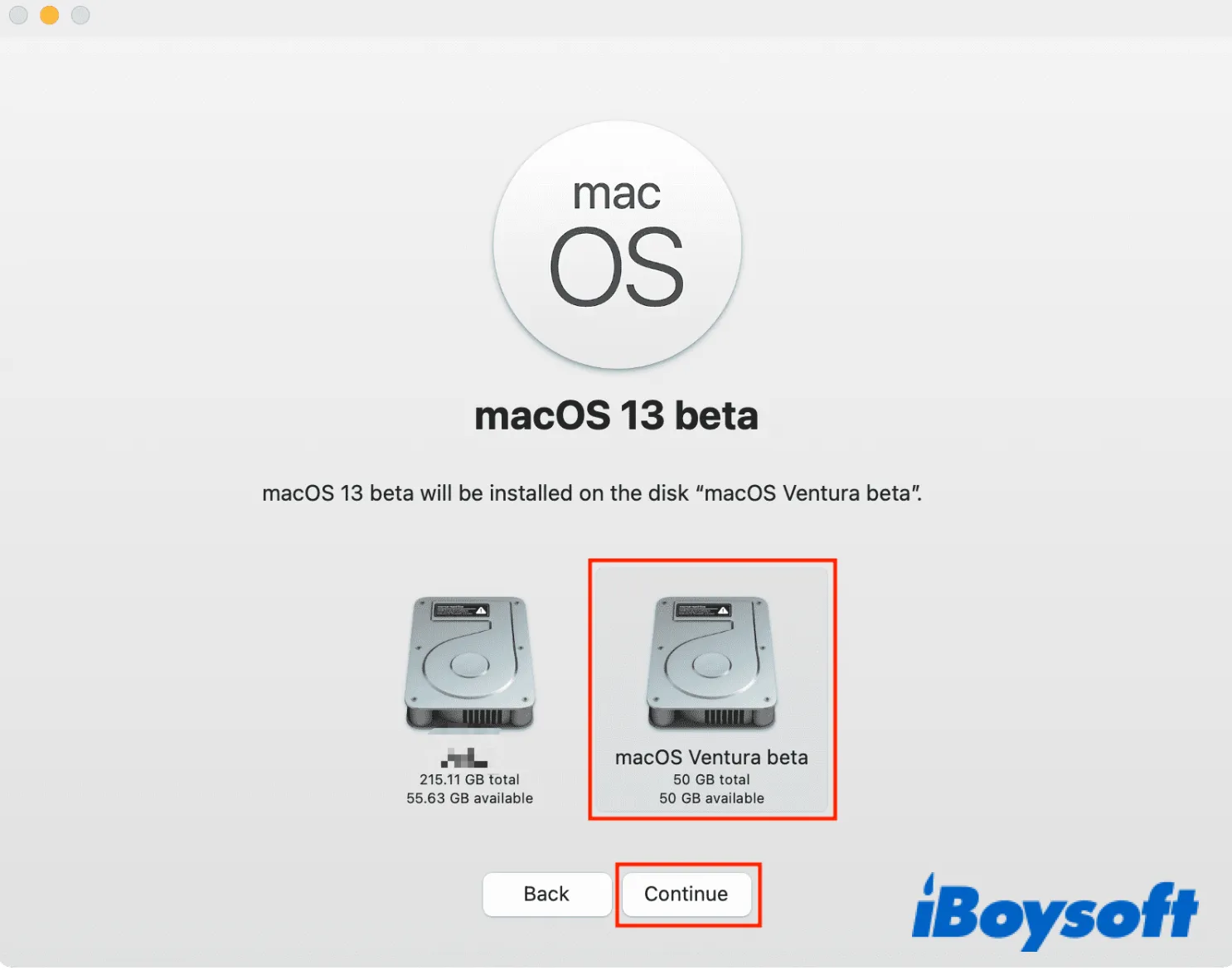
- Sélectionnez le nouveau volume pour installer macOS.
- Cliquez sur Continuer, et entrez le mot de passe de votre compte administrateur.
- Attendez que l'installation soit terminée et éteignez le Mac.
Si les étapes ci-dessus vous aident à installer macOS sur le nouveau volume, vous pouvez le partager avec plus de gens!
Passer d'une version de macOS à l'autre
Maintenant que vous avez installé deux versions de macOS sur votre Mac, vous pouvez démarrer votre Mac à partir de celle dont vous avez besoin facilement. Chaque fois que vous voulez changer de macOS, vous pouvez redémarrer votre Mac pour changer le disque de démarrage.
Étapes pour démarrer un Mac à partir du deuxième macOS une fois:
- Éteignez votre Mac Intel ou Apple Silicon.
- Maintenez la touche OPTION enfoncée lorsque vous démarrez un Mac Intel, ou maintenez enfoncé le bouton d'alimentation
jusqu'à ce que vous voyiez l'écran "Chargement des options de démarrage" du Mac Apple Silicon. - Sélectionnez le nouveau volume/partition avec macOS installé parmi ceux disponibles.
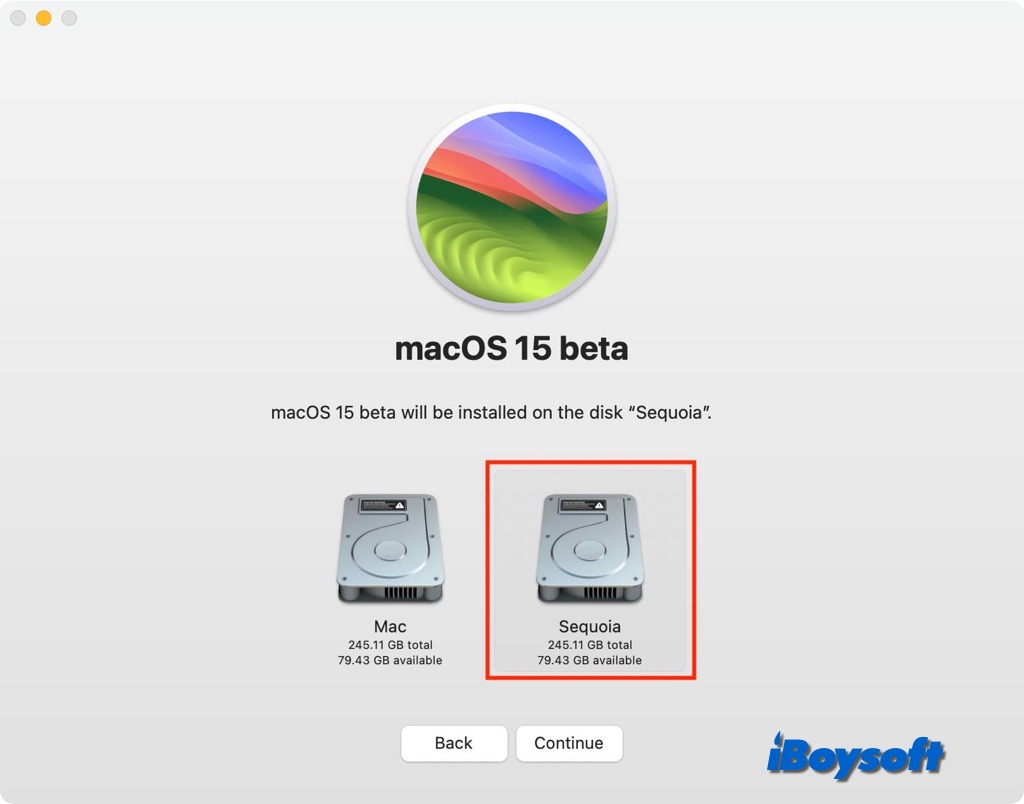
- Ensuite, cliquez sur la flèche vers le haut ou sur le bouton Continuer.
- Cela démarrera votre Mac à partir du disque sélectionné.
La prochaine fois que vous redémarrez le Mac, il chargera automatiquement le disque de démarrage que vous avez choisi dans les Préférences Système, si vous souhaitez utiliser un autre macOS plus souvent, vous pouvez changer le disque de démarrage en quelques étapes :
- Accédez au menu Pomme > Préférences Système > Général, puis cliquez sur Disque de démarrage.
- Cliquez sur le cadenas en bas à gauche pour déverrouiller le panneau de préférences.
- Sélectionnez le volume/partition que vous préférez comme disque de démarrage, puis cliquez sur Redémarrer.
Vous pouvez dual-boot deux versions de macOS avec notre aide, pourquoi ne pas le partager pour aider plus de personnes?
Conclusion
Dans ce post, nous vous montrons comment dual-booter deux versions de macOS sur le même Mac. Vous pouvez exécuter une version bêta avec une version publique de macOS en même temps. En plus d'installer différentes versions de macOS, macOS vous permet également d'exécuter Windows sur les Mac Intel avec l'aide de Boot Camp Assistant, et exécuter Windows sur un Mac M1 avec une machine virtuelle, un émulateur, un serveur cloud, etc.
